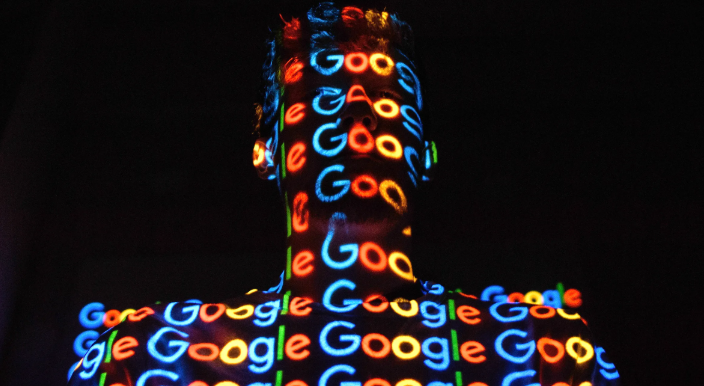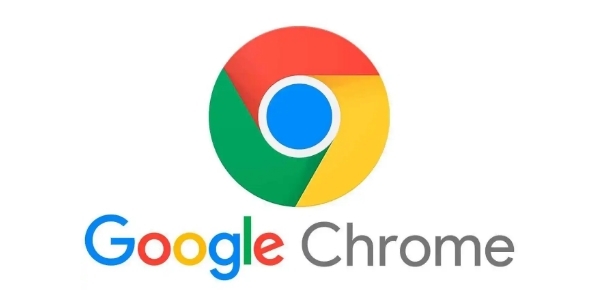详情介绍

打开Chrome网上应用店获取基础工具。搜索“Tampermonkey”找到标注为最流行的用户脚本管理器的扩展程序,点击添加到Chrome完成安装。安装成功后浏览器右上角会出现对应图标,这是管理脚本的核心入口。对于需要更复杂工作流的场景,访问Automa官方网站下载最新版本压缩包,解压后进入浏览器设置开启开发者模式,通过加载已解压的扩展程序功能导入Automa文件夹完成部署。
创建新脚本实现基础自动化功能。点击Tampermonkey图标选择新建脚本选项,在编辑器中填写脚本名称、命名空间等基本信息。编写JavaScript代码定义具体操作逻辑,例如自动填充表单字段或模拟点击按钮动作。保存后当访问匹配的网页时,脚本会自动执行预设任务。使用Automa则需点击其图标创建工作流,输入名称后开始录制或手动编排步骤序列,包括打开指定页面、输入文本内容等操作,保存后即可按设定条件触发执行。
调试优化确保稳定运行效果。在编写过程中频繁调用浏览器开发者工具检查代码执行情况,及时修正语法错误或逻辑漏洞。若安装多个自动化扩展产生冲突,可暂时禁用其他插件进行隔离测试。特别注意目标网站的使用条款限制,避免因高频请求导致账号被封禁。随着网页结构变化定期更新脚本代码,保持与最新页面元素的兼容性。
配置高级参数提升效率表现。在Tampermonkey的详情页面设置匹配规则精确控制触发范围,利用定时器功能实现周期性任务调度。Automa支持拖拽式界面构建复杂流程,可添加条件判断分支处理异常情况。两者都提供云端同步功能方便多设备间共享配置文件。
管理已存脚本维护系统整洁。定期整理不再使用的脚本文件防止资源浪费,通过导出导入功能备份重要配置方案。遇到执行失败的情况查看控制台报错信息定位问题根源,必要时重置扩展设置恢复默认状态重新调试。
通过上述步骤逐步掌握浏览器自动化技术。日常使用时优先选择官方应用商店提供的认证插件保障安全性,遇到特殊需求再考虑第三方解决方案。合理规划脚本执行频率避免给目标服务器造成过大压力,重要数据操作前建议先进行本地备份验证效果。